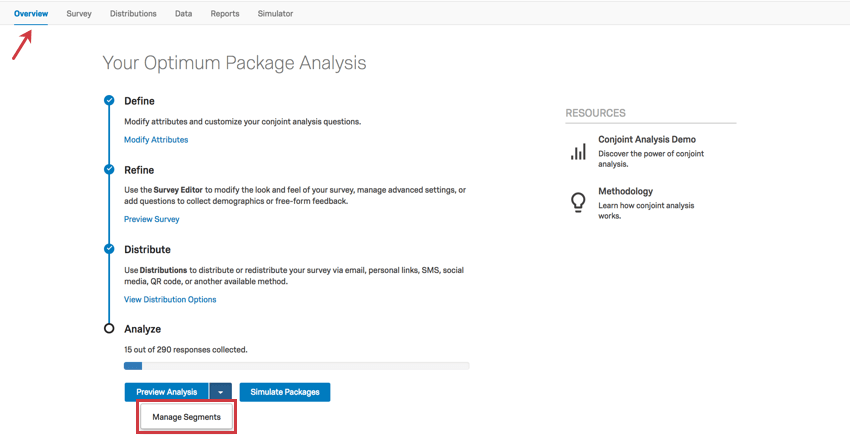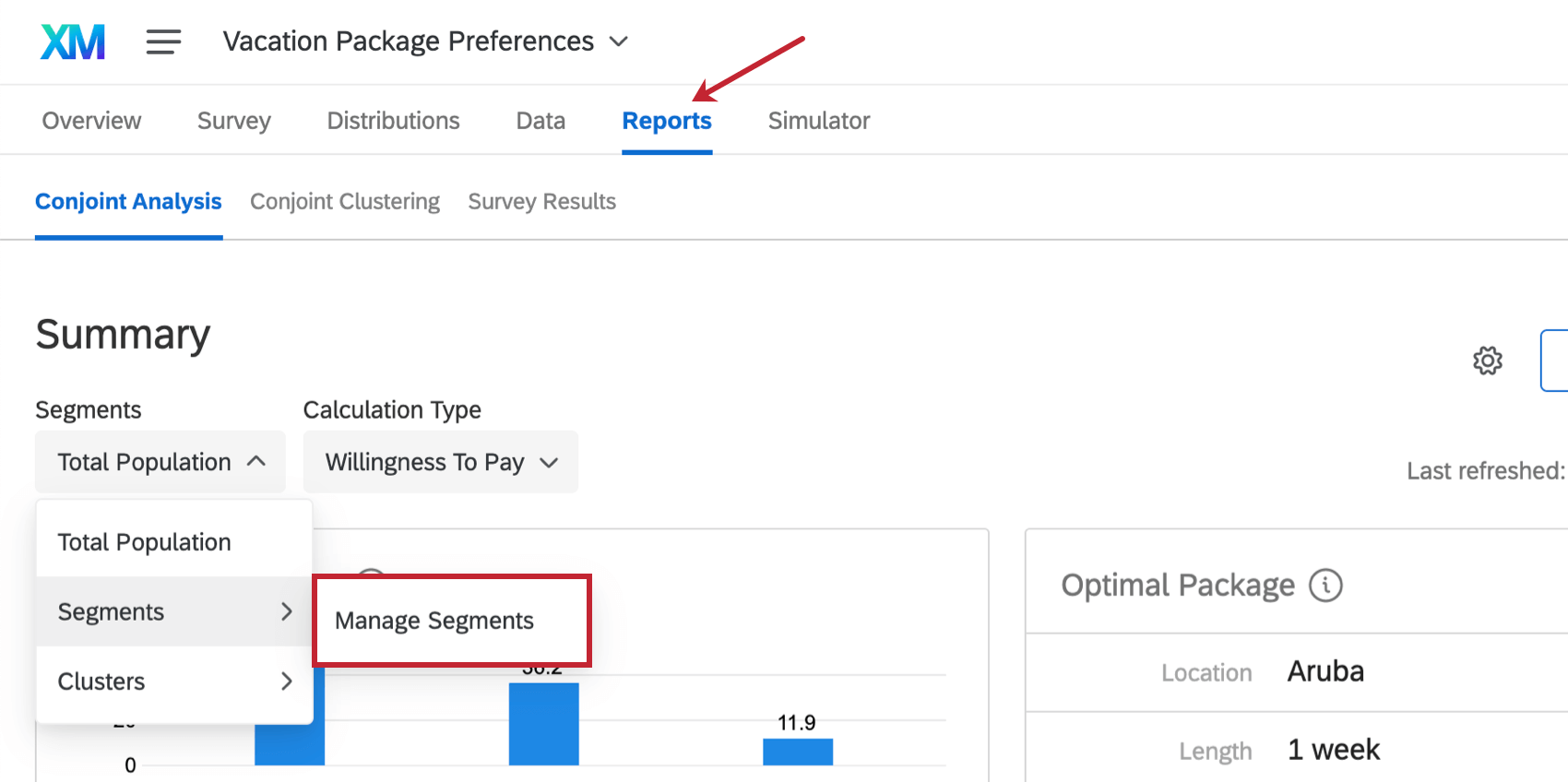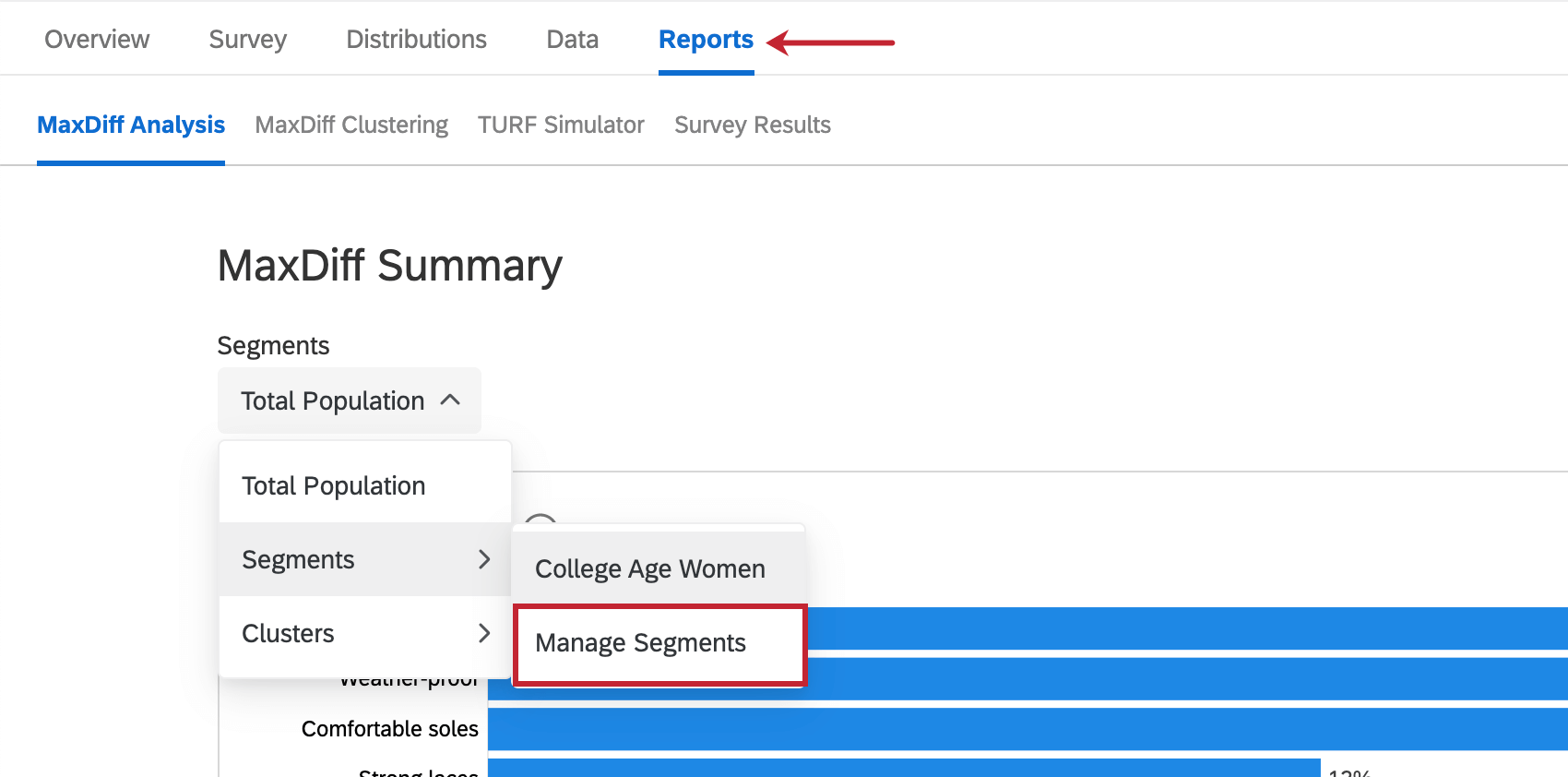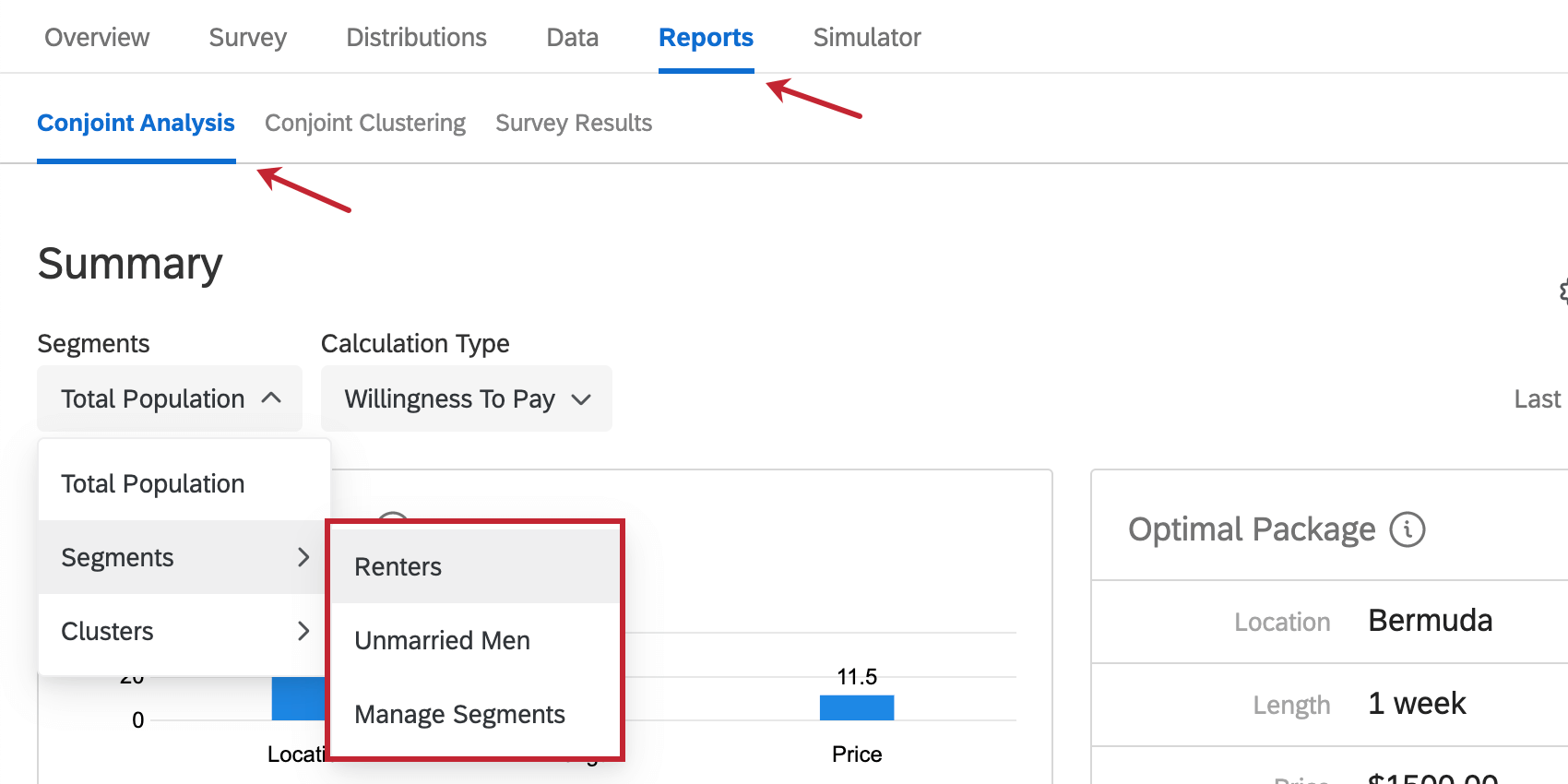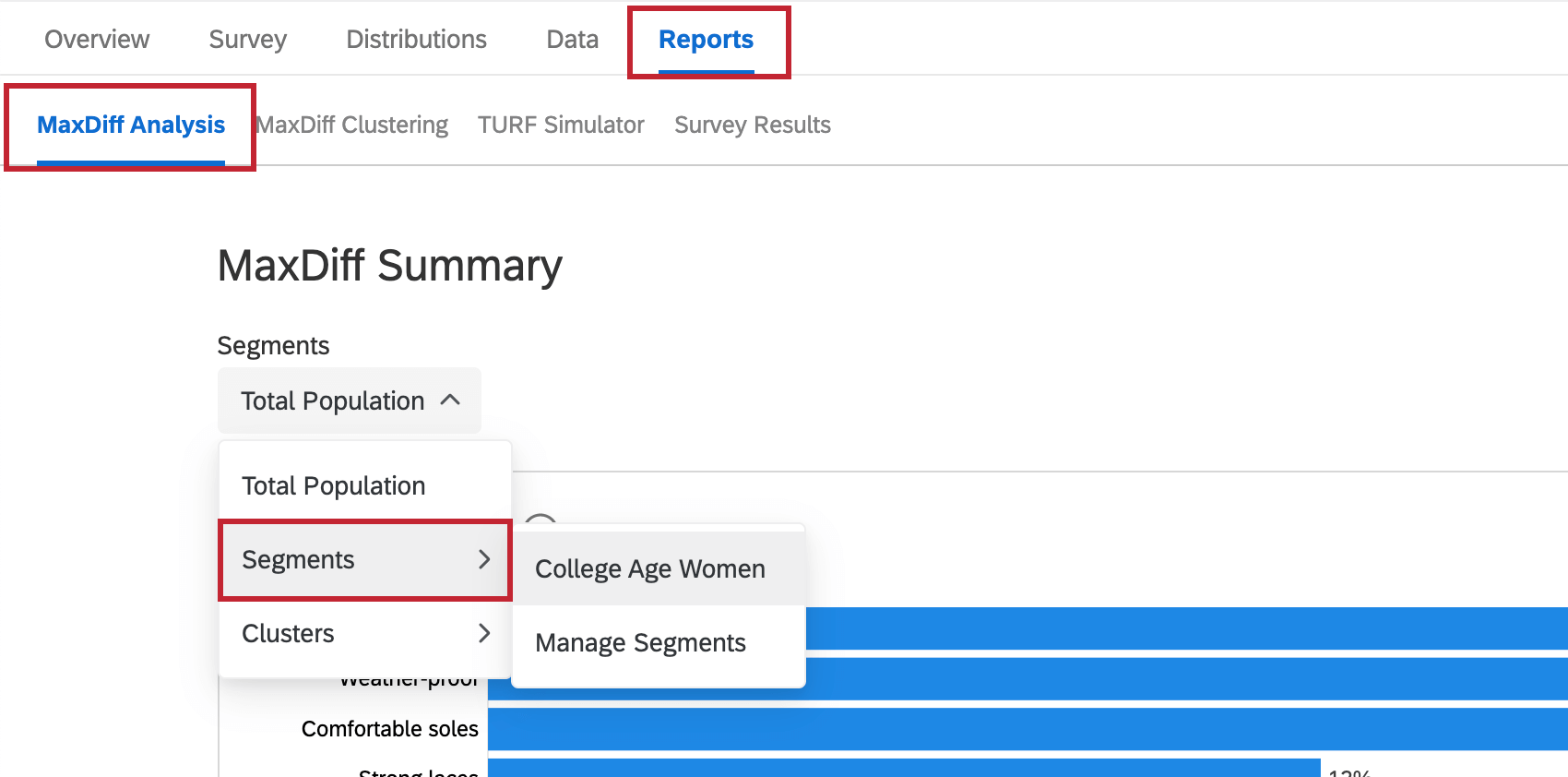コンジョイント&MaxDiff細分化
細分化について
もしかしたら、あなたのブランドはサッカーママに人気があるかもしれない。もしかしたら、ミレニアル世代が何を求めているのかを把握し、その市場に参入しようとしているのかもしれない。細分化は、さまざまな「層」の好みを絞り込むのに役立つ手法だ。コンジョイント分析を行い、回答者全体のニーズに合わせて1つのパッケージを使用したり、Maxdiff分析を行い、回答者全体のニーズに基づいてトレードオフを行ったりするのではなく、細分化することで、異なる集団が製品に何を求めているかを把握することができます。
アンケート調査の準備
細分化を使用する前に、コンジョイントプロジェクトやMaxDiffプロジェクトのアンケート調査が正しい質問をしていることを確認する必要がある。つまり、データを収集する前に特定の機能を設定する必要がある。
アンケート調査タブで、ノンジョイント/maxdiff ブロックに質問が追加されていることを確認します。以下の例では、Demographicsブロックに年齢、回答者の世帯人数などの質問があります。
人口統計ブロックはコンジョイントブロックのすぐ上にあるが、好きなように動かすことができる。
質問を追加し終わったら、公開することを忘れないでください。
細分化のマネージャー
細分化は2つの場所から行うことができる:
細分化を新規作成または古い細分化を編集するには、マネージャーをクリックします。
細分化ウインドウを開いたら、誰かがセグメントに帰属する条件を追加し、便宜上これらのセグメントに名前を付けることができます。
シンプルな条件の構築
- 過去に細分化したことがある場合は、左下の「新規細分化」をクリックします。
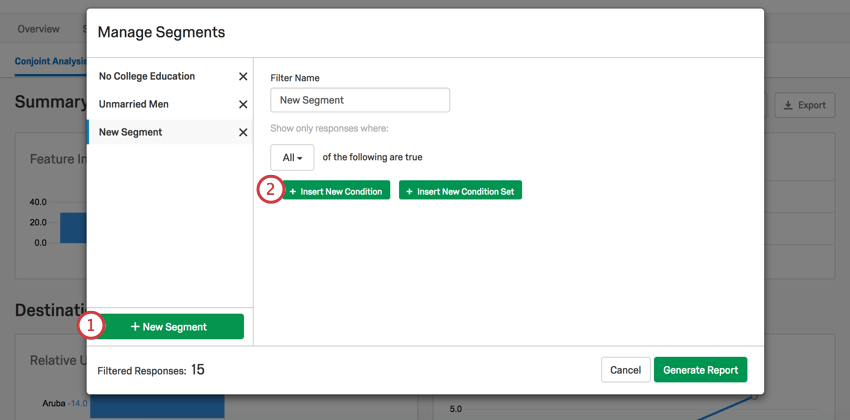
- 新しい条件の挿入」をクリックする。
- 条件とする質問またはアンケートのメタデータを選択します。
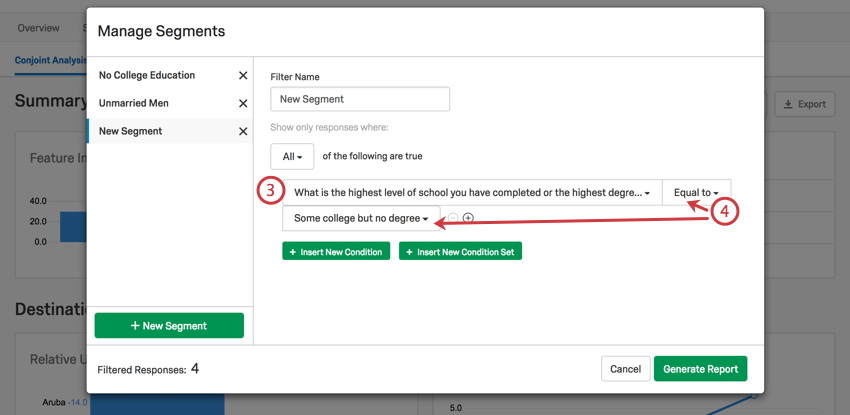
- この問題から、条件セットとなる値を決定する。
例大学に行ったことがあるが、卒業していない回答者でフィルタしたいとします。アンケート調査で、回答者が取得した最高学歴を尋ねました。あなたの最高学歴は何ですか」という質問であれば、「Some college but no degree」のレベルに設定します。(ステップ3のスクリーンショットを参照)。
- 新しい条件の挿入]またはプラス記号(+)をクリックして、別の条件を追加します。
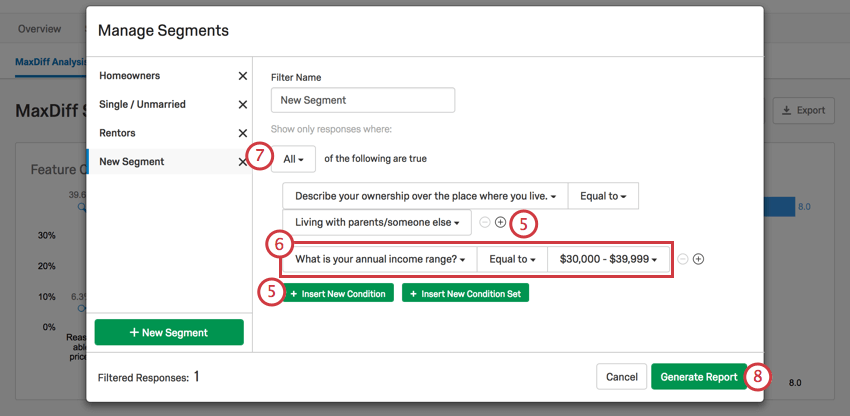
- 新しい条件をセットする。
- 回答者がどちらの条件を満たしてもよい場合は「Any」、両方の条件を満たす必要がある場合は「All」を使用する。
- レポートの作成」をクリックして終了します。
高度な条件の構築
条件を作成する際、”All “と “Any “のオプションで、作成した条件をどのように組み合わせるかを決めることができる。条件セットをネストして高度な論理セットを作成することもできます。これらの機能については、以下のリンク先のページを参照されたい:
細分化の適用
コンジョイント
細分化したら、これをコンジョイントの2か所に適用できる。レポートタブでは、コンジョイント分析結果に細分化を適用し、この母集団におけるパッケージの嗜好の違いを見ることができます。Total Populationドロップダウンをクリックして、別の細分化を選択する。
シミュレーターに細分化を適用することもできます。作成した細分化は、シミュレーターを共有している人たちにも公開されます。
MaxDiff
レポートタブでは、Maxdiff分析結果に細分化を適用し、この母集団におけるパッケージの嗜好の違いを見ることができます。Total Populationドロップダウンをクリックして、別の細分化を選択する。